WhatsApp’ın Kilidini Nasıl Açılır? Veri kaybeder mi?
İnsanların sınırlı zihinsel yetenekleri vardır ve çoğu zaman karmaşık şifreleri unuturlar. Kesin olmak gerekirse, bir araştırmaya göre insanların yaklaşık yüzde 78’i şifrelerini unutuyor ve ardından şifrelerini sıfırlamaya çalışıyor. Bu oldukça göz korkutucu bir sayıdır ve parolanın diğer ucunda gizli herhangi bir önemli bilgi varsa çok ciddi sorunlara yol açabilir. Aynı sorun, şiddetli stres ve endişeye yol açabilecek WhatsApp şifresini unutursanız da ortaya çıkabilir.
WhatsApp, dünya çapında 2 milyardan fazla aktif kullanıcıyla güvenli iletişim ve mesajlaşma uygulaması olarak son derece popüler hale geldi. Wondershare’den herhangi bir ön teknik bilgiye ve güçlü bir araç setine ihtiyaç duymadan şifrenizi unutmanız durumunda WhatsApp’ın kilidini nasıl açacağınızı anlatacağım. whatsapp yedek.
Bölüm 1. WhatsApp Şifre ile Nasıl Kilitlenir?
WhatsApp, dünya çapındaki milyarlarca kullanıcısı için ekstra bir gizlilik katmanı sağlamak için uygulamada Dokunmatik Kimlik ve Yüz Kimliği kilitleme özelliğini tanıttı. Bu özelliği kullanarak, mobil cihazınızda WhatsApp’ı açmaya çalıştığınızda parmak izi kilidi açabilirsiniz. Bu özellik etkinleştirilirse, uygulamanın kilidini açmak ve kullanmak için parmaklarınızla veya yüz tanıma ile kilidi açmanız gerekir.
WhatsApp, uygulamada işlevi etkinleştirdiğinizde parmak izinizi veya yüzünüzü tekrar eklemenizi gerektirmez. Sistem tarafından kaydedilen kimlik doğrulama bilgilerine dayanacaktır.
Android’de WhatsApp’ı Kilitle
Parmak izi kilidinin nasıl etkinleştirileceğine ilişkin adımlar şunlardır:
1 Adım: WhatsApp’a gidin ve ardından sağ üst köşedeki üç noktalı simgeden ‘Seçenekler menüsü’nü açın ve ardından ‘Ayarlar’a dokunun.
2 Adım: Ayarların içinde “Hesap” ve ardından “Gizlilik” e gidin. Altta “parmak izi kilidi” seçeneğini göreceksiniz, buna dokunun.
3 Adım: Parmak izi kilidi seçeneğinin içine girdikten sonra, “Parmak iziyle kilidini aç” adlı bir geçiş düğmesi göreceksiniz.
4 Adım: Parmak izinizi kaydetmek için parmak izi sensörüne dokunmanız istenecek
5 Adım: Daha sonra parmak izinizle kimlik doğrulaması yapmanız gereken zaman aralığını ve ayrıca içeriği bildirim çubuğunda gösterip göstermemeyi seçebilirsiniz.
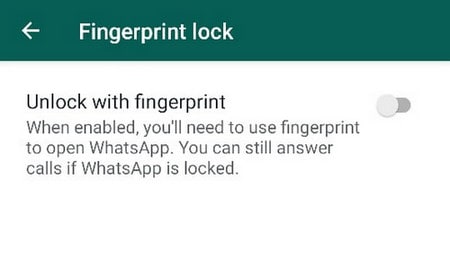
Not: Bu özellik yalnızca Android cihazlarda mevcuttur ve bu özelliğin kullanılabilmesi için telefon ayarlarından parmak izi kilidinin etkinleştirilmesi gerekir. Burada dikkat edilmesi gereken bir diğer nokta da, uygulama kilitli olsa bile WhatsApp aramalarına cevap verebilecek olmanızdır.
WhatsApp’ı iOS’ta kilitleyin
Apple, parmak izi sensörünü son iPhone sürümlerinden kaldırdı, böylece iOS’taki WhatsApp, Face ID ile oturum açma özelliğini kullanıma sundu. Touch ID, Apple ailesinin eski modelleri için de desteklense de.
iOS 9+ ile Face ID veya Touch ID’yi aşağıdaki adımlarla etkinleştirebilirsiniz:
1 Adım: WhatsApp içinde “Ayarlar menüsü”ne, ardından “Hesap”a, ardından “Gizlilik”e gidin ve son olarak “Ekran Kilidi” seçeneğine tıklayın.
2 Adım: iPhone’un daha yeni bir sürümüne sahipseniz Face ID’yi görürsünüz, aksi halde Touch ID’ye gidin, Face ID Gerektir’i açın
3 Adım: WhatsApp’ın sizden Touch ID veya Face ID kimlik doğrulaması istemesinden önce geçecek süreyi tanımlayabilirsiniz.
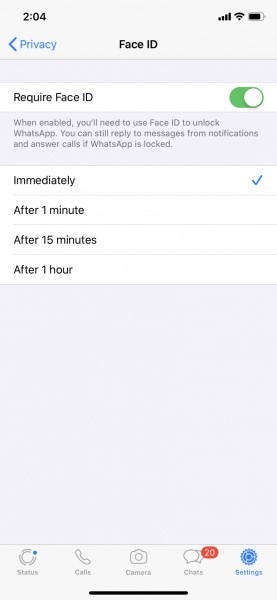
Not: Uygulama kilitliyken bile bildirimden gelen mesajları yanıtlayabilecek ve aramaları yanıtlayabileceksiniz. Face ID veya Touch ID’yi kullanmak için iPhone ayarlarından etkinleştirilmeleri gerekir. Her iki kimlik doğrulama yöntemi de başarısız olursa, uygulamada oturum açmak için iPhone’un yedek parolasını kullanarak WhatsApp’a erişirsiniz.
Bölüm 2. Şifre Olmadan WhatsApp Kilidi Nasıl Açılır? Veri Kaybı Yok!
İnsanlar genellikle WhatsApp’ta özel ve kritik bilgiler gönderir ve alır, bu nedenle şifreyi unutmak ciddi sorunlara ve strese neden olabilir. Sizi endişelenmekten kurtarmak için, WhatsApp’ın kilidini veri kaybı olmadan açmanın birkaç yolunu burada gösterdim.
Aşama 1 WhatsApp’ı yerel telefona yedekleyin
WhatsApp, Google Drive çevrimiçi yedeğine kaydetmenin yanı sıra cihazınızın yerel depolama alanında otomatik olarak düzenli yedeklemeler yapar. Yerel yedekleme, şifreli bir dosya olarak kaydedilir ve bu konuda aynı veya başka herhangi bir cihazdaki sohbetleri geri yüklemek için kullanılabilir.
WhatsApp, cihaz kullanımı minimumda olduğunda yerel depolamadaki yerel yedeklemeyi günlük olarak alır. Yerel yedekleme, son 7 gün boyunca saklanacak ve süre sonunda otomatik olarak atılacaktır. WhatsApp sohbetlerinizin yeni bir yerel yedeğini almak istiyorsanız aşağıdaki adımları izleyin.
1 Adım: Uygulamayı açın ve sağ üst köşedeki ‘Ayarlar’ menüsüne gidin.
2 Adım: Ayarlarda “Sohbetler”e ve ardından “Sohbet Yedekleme”ye dokunun, en son yedekleme boyutu ve zamanının ayrıntılarını içeren yeşil bir Yedekleme düğmesi bulacaksınız.
3 Adım: ‘Yedekle’ düğmesine basın, bu, WhatsApp sohbetinizi Google Drive’a yedeklerken, bir kopyası otomatik olarak yerel dahili depolamaya kaydedilir.
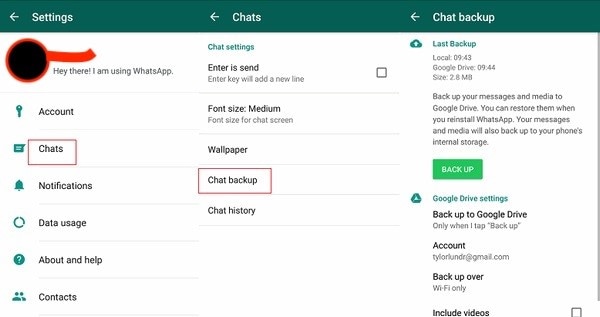
Not: WhatsApp yedeklemesini manuel olarak gerçekleştirme fırsatınız olmasa bile, sohbetlerinizin en güncel yedeğini dahili depolama alanında bulabilirsiniz. Süreci öğrenmek için çalışmaya devam edin.
Aşama 2 WhatsApp’ı yeniden yükleyin ve yerel yedeklemeden geri yükleyin
WhatsApp şifrenizi unuttuysanız ve uygulamaya giriş yapamıyorsanız. Yerel bir yedekleme yaptıysanız, sohbetlerinizi kolayca geri yükleyebilirsiniz. Ancak, önce yerel depolamadaki yerel yedeği bulun ve yeniden adlandırın. Tüm bunlar yapıldıktan sonra artık uygulamayı kaldırıp yeniden yükleyebilirsiniz. Bütün bunlar kafa karıştırıcı gelebilir, bu yüzden burada her adımı ayrıntılı olarak açıklayacağım.
1 Adım: WhatsApp’ın yerel bir yedeğini aldıktan sonra, cihazınızın Dosya Yöneticisi uygulaması aracılığıyla buna erişebilirsiniz.
2 Adım: Cihaz Deposuna gidin ve “WhatsApp” ve ardından “Veritabanları”nı bulun veya WhatsApp’ınızı SD karta yüklediyseniz, yedekleme dosyasını SD kartınızda bulun.
3 Adım: Veritabanlarında son 7 günün yerel yedeklerini bu formatta bulabilirsiniz – “msgstore-YYYY-AA-DD.1.db”. Geri yüklemek istediğiniz son yedeği seçin ve “msgstore.db” olarak yeniden adlandırın.
4 Adım: Şimdi WhatsApp’ı cihazınızdan kaldırın ve Google Play Store’dan yeniden yükleyin.
5 Adım: Yeniden yüklendikten sonra, kurtarma işlemini başlatmak için aynı cep telefonu numarasını girin. Uygulama, yerel yedeklemeyi otomatik olarak algılar. “Geri Yükle” düğmesine basarak geri yüklemeniz istenecek ve yedeğinizin boyutuna bağlı olarak birkaç saniye ile birkaç dakika arasında bekleyin. Tüm son sohbetleriniz ve ekleriniz geri yüklenecek ve kullanıma hazır olacak.
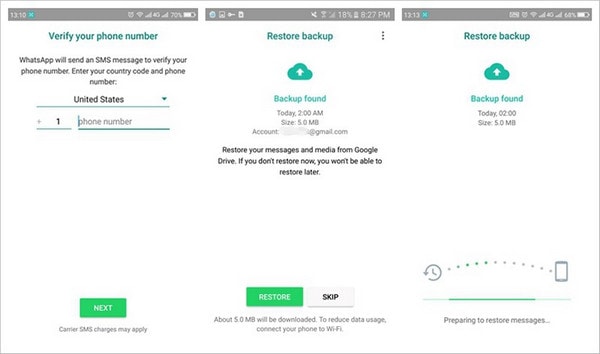
WhatsApp, tüm son sohbetlerinizi ve medyalarınızı içeren yepyeni bir WhatsApp yüklemesi olduğundan, kilidi açmak için artık bir şifreye ihtiyaç duymayacaktır ve bu, uygulamada şifre koruması değildir.
Bölüm 3. WhatsApp Yedekleme İçin En İyi Alternatif: DrFoneTool – WhatsApp Transferi
Yerel WhatsApp yedeklemesinden yerleşik yedekleme ve geri yükleme çözümünün oldukça karmaşık olduğunu ve uygulamanın parola korumasını atlayabilmeniz için uzun bir süreçten geçmenizi gerektirdiğini fark edeceksiniz. Bunu çok daha kolay hale getirmek ve WhatsApp verilerinizi bilgisayarınıza yedeklemek ve istediğiniz zaman herhangi bir mobil cihazda kullanmak için tek tıklamayla bir çözüm sunmak için- DrFoneTool – WhatsApp Transferi yetkin bir çözüm sunar.
İndirmeye başla İndirmeye başla
Bu harika çözümü kullanmak için aşağıdaki kolay adımları izleyin.
1 Adım: DrFoneTool araç setini açın. Sağ köşedeki “WhatsApp Transfer” seçeneğine dokunun. Bu, WhatsApp verilerinizi yedeklemenizi, aktarmanızı ve geri yüklemenizi sağlar.

2 Adım: Fotoğraflar ve videolar dahil tüm mesajları bilgisayara yedekleyecek olan “WhatsApp mesajlarını yedekle”yi seçin.

3 Adım: Mobil cihazınızı PC’ye bağlayın. Cihazı bağladığınız anda araç seti, cihazı bir Android veya iOS cihazı olarak otomatik olarak algılayacak ve kullanıcı tarafınızdan herhangi bir giriş gerektirmeden WhatsApp yedekleme prosedürünü başlatacaktır.

4 Adım: WhatsApp uygulamasının boyutuna ve sohbet geçmişine bağlı olarak yedekleme kısa sürede tamamlanacaktır. Tamamlandığında araç tarafından bilgilendirileceksiniz.
5 Adım: Araç setindeki “Görüntüle” seçeneği ile yedekleme dosyalarını görüntüleyebilirsiniz. Birden fazla yedekleme yaptıysanız, görüntülemek istediğiniz yedekleme dosyalarını seçebilirsiniz.

WhatsApp sohbetinizi PC’ye yedeklemenin her adımını gösterdim; bu, tüm sohbetlerinizi özel hayatınızda hacklemeye veya kurcalamaya çalışan herkesten esasen koruyacak ve koruyacaktır. Bu yöntem aynı zamanda Apple App Store veya Google Play Store’da bulunan şüpheli üçüncü taraf uygulamalarını sizin için WhatsApp’ın kilidini açacağını belirterek kişisel bilgilerinizi çalmaya çalışmaktan da kurtaracaktır.
Wondershare tarafından sunulan DrFoneTool – WhatsApp Transfer araç seti, iOS veya Android cihazınızla karşılaşabileceğiniz WhatsApp ile ilgili hemen hemen her sorunda size yardımcı olabilecek güçlü ve zengin özelliklere sahip bir yazılımdır. Şirket, hiçbir bilgisayar korsanının kişisel verilerinizi çalamayacağı ve aynı zamanda etrafınızdaki meraklı gözlerden kurtaramayacağı son derece güvenli bir yazılım sağlar ve sürdürür.
En son makaleler